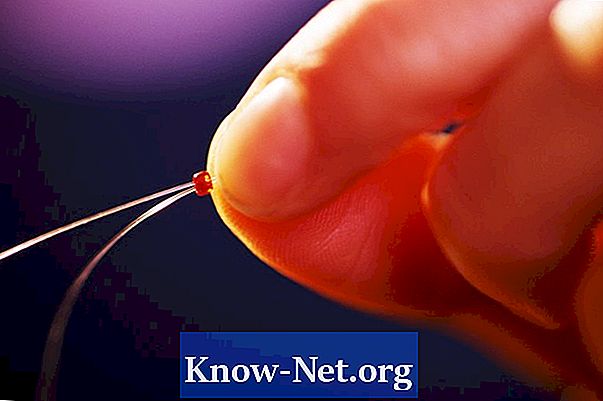Vsebina
Če želite ustvariti časovno premico, lahko to storite s programom Microsoft PowerPoint. Do Microsoft Office Online lahko dostopate prek programa PowerPoint, brskate pa si lahko tudi predloge časovnih premic. To prihrani veliko časa pri primerjavi z ustvarjanjem iz nič. Ko prenesete predlogo v PowerPoint, jo lahko urejate in dodajate informacije, ki jih želite prikazati v časovni premici.
Navodila
-
Odprite PowerPoint in kliknite gumb Office. Ko se odpre meni Office, izberite »Novo«. Tukaj lahko ustvarite novo predstavitev ali poiščete predlogo.
-
V iskalno vrstico Microsoft Office Online v oknu »Nov dokument« vtipkajte »časovna premica« in pritisnite »Enter«. Prikaže se seznam predlogov časovne premice.
-
Preglejte razpoložljive modele. Če želite časovno premico v večji različici, kliknite ime predloge in večja slika bo prikazana na plošči na levi strani okna.
-
Izberite predlogo časovne osi, ki jo želite uporabiti, in kliknite »Prenesi«. Predloga se bo prenesla in odprla kot nova predstavitev.
-
Izberite in izbrišite vzorec besedila iz časovne premice. Ko odstranite besedilo, vnesite datume in informacije, ki jih želite vključiti.
-
Kliknite gumb Office in izberite »Shrani kot«. Vnesite ime časovne premice, ko se odpre okno »Shrani kot« in kliknite »Shrani«.
Kako
- Če želite v drugo predstavitev vstaviti časovno premico, ki ste jo ustvarili kot diapozitiv, z desno miškino tipko kliknite diapozitiv časovne premice v pregledu diapozitivov. Nahaja se v levem podoknu okna PowerPoint. V meniju, ki se bo prikazal, izberite "Kopiraj". Odprite predstavitev, v katero želite vstaviti časovno premico, in z desno miškino tipko kliknite pregled diapozitivov in izberite »Prilepi«. Diapozitiv s časovnico bo vstavljen v predstavitev.